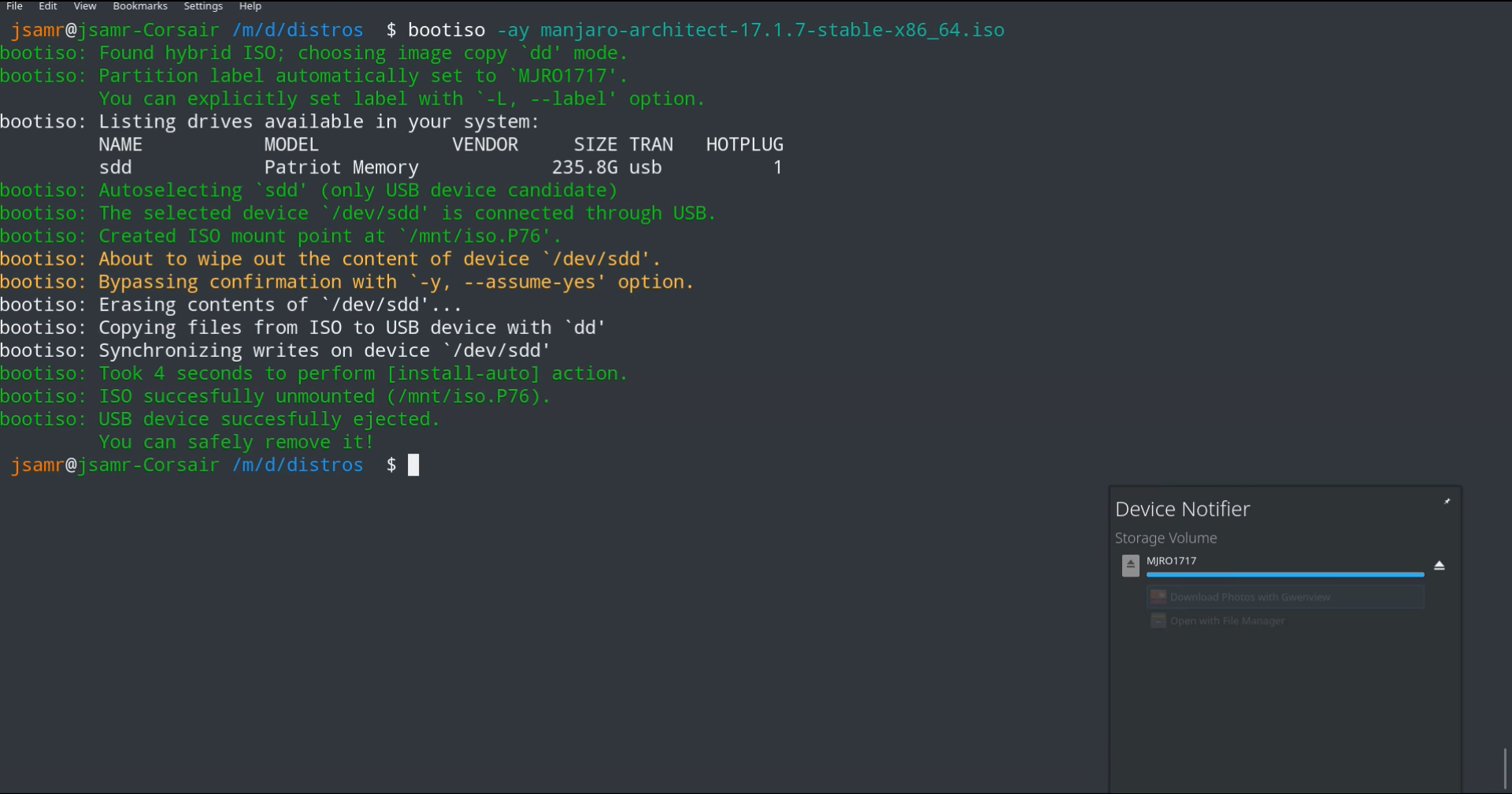Как создать загрузочную флешку Ubuntu USB с терминала?
Есть ли способ создать загрузочную USB-флешку Ubuntu из терминала без использования сторонних приложений, таких как YUMI , Unetbootin , Startup Disk) Создатель и т. Д.
Я пытался создать загрузочную флешку Ubuntu с помощью метода dd,
sudo umount /dev/sdb
sudo dd if=/path/to/ubuntu.iso of=/dev/sdb bs=1M
Он создает файлы на USB-диске, но когда я пытаюсь загрузить USB-диск, он показывает Operating System Not Found ошибка.
9 ответов
შეგიძლიათ გამოიყენოთ dd .
sudo umount /dev/sd<?><?>
სადაც არის ასო, რომელსაც თან ახლავს რიცხვი, ეძებეთ გაშვებით lsblk .
ის გამოიყურება, როგორც
sdb 8:16 1 14.9G 0 disk
├─sdb1 8:17 1 1.6G 0 part /media/username/usb volume name
└─sdb2 8:18 1 2.4M 0 part
მე ჩამოვშორდები sdb1- ს.
შემდეგ, შემდეგი (ეს არის დესტრუქციული ბრძანება და ასუფთავებს მთელ USB დრაივს იზოს შინაარსით, ასე რომ ფრთხილად იყავით):
sudo dd bs=4M if=path/to/input.iso of=/dev/sd<?> conv=fdatasync status=progress
input.iso არის შეყვანის ფაილი, ხოლო / dev / sd არის USB მოწყობილობა, რომელზეც წერთ (გაუშვით lsblk ყველა დისკის სანახავად) იმის გასარკვევად, თუ რა არის თქვენი USB- სთვის.
ეს მეთოდი სწრაფია და არასდროს დამიტოვებია.
რედაქტირება: მათთვის, ვინც Mac– ზეა აქ დასრულებული, გამოიყენეთ ამასთვის 1167651] bs = 4 მ :
sudo dd if=inputfile.img of=/dev/disk<?> bs=4m && sync
რედაქტირება: თუ USB დრაივი არ იტვირთება (ეს დამემართა), ეს ხდება იმის გამო, რომ სამიზნე დისკის ნაცვლად არის სპეციალური დანაყოფი დისკზე. სამიზნე უნდა იყოს / dev / sdc და არა dev / sdc ჩემთვის ეს იყო / dev / sdb.
მითითება: https://superuser.com/a / 407327 და https://askubuntu.com/a/579615/669976
Вы почти у цели с dd , но вам не хватает шага.
sudo umount /dev/sdX
sudo dd if=/path/to/ubuntu.iso of=/dev/sdX bs=4M && sync
где sdX - ваше USB-устройство (это можно проверить с помощью lsblk .)
Бит sync важен, поскольку dd может вернуться до завершения операции записи.
Mamorona kapila flash USB USB bootable avy amin'ny terminal
Apetraho ny fisie
ubuntu.isoao anaty fizarazaran-disoka .Avy eo apetaho ny rakitra
ubuntu.isomiaraka amin'ireo baiko etsy ambany ao anaty terminal:sudo mkdir / media / iso / sudo mount -o loop /path/to/ubuntu.iso / media / isoAmpidiro ny kapila tselatra USB anao. Ny kapilako dia
/ dev / sdd. Ity misy pikantsary:

Mety ho tonga tampoka ao anaty
/ media /ny kapilao. Andao heverina fa napetraka tao amin'ny/ media / xxx /.Adikao ny rakitra rehetra avy amin'ny
/ media / iso /mankany amin'ny kapila tselatra USB anao amin'ny alàlan'ny fampandehanana ny baiko etsy ambany (manaova azo antoka fa ampidirina ao ny teboka):cp -a / media / iso /. / Haino aman-jery / xxx /Manaraka izany, mila ny rakitra
ldlinux.sysao anaty kapila tselatra USB anao hanamboarana ny USB azo alefa . Ny fisarahana USB ahy dia/ dev / sdd1; miditralsblkraha hijery hoe inona ny anao. Alefaso ireto baiko etsy ambany ireto:sudo apt-get install syslinux mtools sudo syslinux -s / dev / sdd1Mizotra mankany amin'ny folder
/ media / xxxary omeo anarana ny lahatahiryisolinuxmankanysyslinux. Avy eo mankanesa ao amin'ilay folder nomena anarana ary omeo anarana ny fisieisolinux.cfgmankanysyslinux.cfg.Avereno ny PC-nao ary ovao ny baiko booty ao amin'ny BIOS mba hahafahan'ny boot avy amin'ny USB drive . Ankehitriny dia hipetaka ny kapila flash USB Ubuntu anao ary azonao atao ny mametraka azy.
Ity fomba ity dia hiasa amin'ny fizarana Linux rehetra, tsy ny Ubuntu ihany. Tsy mila mametraka rindrambaiko antoko fahatelo ianao raha te hampiasa flash USB USB drive .
Manana safidy roa ianao.
Raha te hanana interface graphique ianao dia ampiasao usb-mpamorona (ao amin'ny repo ubuntu)

Raha mila fitaovan'ny tsipika komandy ianao dia ampiasao dd
#Replace X accordingly in both commands
sudo umount /dev/sdX
sudo dd if=/path/to/ubuntu.iso of=/dev/sdbX bs=1M
Aza hadino fotsiny fa / dev / sdX no flash drive izay tianao hampiasaina (hanimba ny data ao amin'ny flash drive).
Jereo https://help.ubuntu.com/community/Installation/FromUSBStick raha mila fanazavana fanampiny.
Сначала отключите USB-устройство, а затем используйте lsblk для проверки устройства.
Иногда (обычно более старых файлов iso) dd недостаточно, и флеш-накопитель не работает загрузки. В этом случае вам может потребоваться установить syslinux:
sudo apt-get install syslinux
, а затем выполнить следующие команды:
sudo mkfs -t vfat -I /dev/sdX
Вы хотите запустить эту последнюю команду для / dev / sdX и , а не /dev/sdX1[1183415 sizes.[12247 impression Затем выполните следующие команды:
isohybrid /path/to/file.iso --entry 4 --type 0x1c
dd if='/path/to/file.iso' of=/dev/sdX bs=8M
или, чтобы увидеть ход записи образа:
pv -tpreb /path/to/file.iso | dd of=/dev/sdX bs=8M
или вместо dd , вы можете использовать ] cat вместо:
sudo -s
cat /path/to/file.iso > /dev/sdX
Не забудьте ввести команду синхронизации для очистки кеша записи
sync
Если под «сторонним» вы имеете в виду «графический интерфейс», я предлагаю облегченный сценарий с именем bootiso после ответа Авинаша Раджа , потому что dd не всегда работает. Большой плюс в том, что он очень безопасен (выполняет множество проверок безопасности, чтобы не испортить систему), прост в установке и переносимости.
Кроме того, bootiso будет проверять файл ISO, чтобы выбрать один из двух режимов: "image-copy" ( dd ), когда файл ISO является гибридным (означает: загрузка с USB). И режим "mount-rsync", если файл ISO негибридный, и в этом случае загрузчик SYSLINUX будет автоматически установлен, если поддерживается [ подробнее об автоматическом поведении ].
Как его использовать
Первый вариант, просто укажите ISO в качестве первого аргумента, и вам будет предложено выбрать диск из списка, извлеченного из lsblk :
bootiso myfile.iso
Или явно укажите устройство USB:
bootiso -d /dev/sde myfile.iso
Быстрая установка
curl -L https://git.io/bootiso -O
chmod +x bootiso
sudo apt install wimtools
Посмотрите на это в действии
$ dd if=ubuntu-14.04.1-desktop-amd64.iso of=/dev/sdX bs=1MB
Не использовать путь к биту.
- Используйте команду
cd, чтобы перейти к папке, содержащей файл .iso - , используйте команду
dd if = ИМЯ ФАЙЛА ЗДЕСЬ.iso of = / dev / sdX bs = 1MB Подождите, пока вывод консоли не будет выглядеть примерно так:
1028 + 1 записей в 1028 + 1 записей 1028653056 байт (1,0 ГБ) скопировано, 55,4844 с, 18,5 МБ / сЗагрузка с USB.
Примечание: убедитесь, что вы пишете на правильное устройство, USB не всегда будет монтироваться по адресу: dev / sdX , где X может быть любой буквой.
Попробуйте, и никогда не подводили меня более 100 раз:
Отформатируйте карту:
$ sudo mkfs.vfat -F32 /dev/sdx
Смонтируйте ISO-образ:
$ sudo mount ubuntu.iso /mnt
Скопируйте содержимое на карту:
$ sudo cp -rvf /mnt/* /SD_CardMountPoint
Затем:
- переименуйте папку
isolinuxвsyslinux - переименуйте
syslinux/isolinux.cfgвsyslinux/syslinux.cfg - переименовать
syslinux/isolinux.binвsyslinux/syslinux.bin - запустить
syslinux -s /dev/sdx
Заголовок
Как создать загрузочную флешку Ubuntu из терминала?
Есть встроенные инструменты текстового режима, который можно запускать с текстового экрана или окна терминала. Можно использовать dd или cp или cat , но они небезопасны, потому что они делают то, что вы им приказываете, без каких-либо вопросов и с небольшой опечаткой. достаточно, чтобы перезаписать диск ценными данными.
К счастью, существуют и более безопасные инструменты текстового режима, но вы должны их установить.
mkusb версии 12 псевдоним mkusb-dus работает также в текстовом режиме (не только в режиме графического интерфейса)
Установите mkusb через его PPA: если вы запускаете стандартный Ubuntu live, вам нужна дополнительная инструкция для получения репозитория Universe. (Kubuntu, Lubuntu ... Xubuntu активирует репозиторий Universe автоматически.)
sudo add-apt-repository universe # только для стандартного Ubuntu sudo add-apt-repository ppa: mkusb / ppa # и нажмите Enter sudo apt-get update sudo apt-get install mkusb mkusb-nox usb-pack-efiПри такой установке будет добавлен не только mkusb, но и некоторые программные пакеты, от которых зависит mkusb.
Если вам нужен небольшой инструмент , или если вам не нравятся PPA или не нужны дополнительные программные пакеты , вы можете использовать mkusb-min . Этот сценарий оболочки очень мал по сравнению с другими версиями, но он служит для обертывания ремня безопасности вокруг
dd.$ туалет мкусб-мин 208736 5435 мкусб-минДолжно быть довольно легко увидеть, что делает shellscript, просто прочитав его в текстовом редакторе.
Загрузите mkusb-min со страницы справки Ubuntu . Запустите его локально или установите в каталог в
PATH.xorriso-dd-target - это новый инструмент, предназначенный для загрузки в репозиторий Debian. Цель состоит в том, чтобы сделать создание загрузочных дисков (USB-накопителей или карт памяти) очень безопасным. Особенностью является метод подключаемого модуля для идентификации целевого устройства. Страница руководства доступна здесь . В январе 2020 года еще не было установщика, но вы можете скопировать и вставить его по ссылкам выше и установить shellscript и страницу руководства вручную.
Наконец, я хочу упомянуть bootiso , который описан его разработчиком в другом ответе.
Вопрос
Есть ли способ создать загрузочную флешку Ubuntu USB из терминал без использования сторонних приложений, таких как YUMI, Unetbootin, Startup Disk Creator и т. Д.
Если нам нужно искать инструменты текстового режима, которые уже установлены в Ubuntu, я боюсь, что нет доступных безопасных инструментов. Поэтому в этом случае я могу только предложить вам использовать dd или cp или cat согласно многим другим ответам здесь. Но, пожалуйста, проверьте и дважды проверьте, что вы действительно указываете на намеченное целевое устройство , прежде чем нажимать клавишу Enter.
(Кстати, Ubuntu Startup Disk Creator принадлежит Ubuntu (не является третьей стороной), но для этого требуется графическая среда рабочего стола или хотя бы графический оконный менеджер.)